Aplikace Inventor automaticky definuje parametry modelu v náčrtech, vazbách sestavy a u prvků. Je také možné definovat parametry pro funkční požadavky.
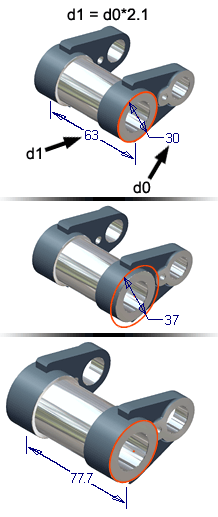
Parametry mohou definovat velikost a tvar prvků a ovládat relativní polohy komponent v sestavách. Například můžete určit velikost desky jako Height = Width/2 pomocí rovnic , které určí vztahy mezi parametry.
Rozměry počítané rovnicí mají předponufx.
Můžete také definovat parametry, které uvedou kóty do souladu s funkčními požadavky. Například je možné definovat, aby plocha řezu součásti měla jisté rozměry a vydržela určité zatížení (Oblast = zatížení/pevnost_materiálu*koeficient_bezpečnosti). Je také možné propojit tabulku se součástí nebo sestavou a řídit parametry pomocí buněk v tabulce, nebo můžete použít pravidla iLogic. Parametry lze také exportovat do rozpisky a kusovníku. Nakonec je možné použít parametry k ovládání chování pravidel iLogic, které přidáte do modelu.
Pomocí příkazu Parametry můžete zobrazit a upravit parametry v parametrické tabulce, vytvořit uživatelské parametry a připojit je k tabulce s hodnotami parametrů.
Můžete přejmenovat, měnit hodnoty, přidávat komentáře nebo určit parametry jako parametry s více hodnotami. Lze také definovat parametry uživatele pro použití v součásti. Uživatelské parametry se vytvářejí pomocí API a automaticky se přidávají do modelu, referencí a uživatelské složky.
Typy parametrů
Parametry modelu
Parametry modelu jsou vytvářeny automaticky při definování kót náčrtu nebo jiných měr, přidání vazby sestavy (pouze v aplikaci Inventor Professional), nebo při vytvoření prvku. Těmto parametrům jsou přiděleny výchozí názvy, například d0, d1, d2, které je ale možné nahradit výstižnějšími. Do textových polí můžete zadat výrazy, které definují názvy a hodnoty parametrů.
Parametry přiřadí hodnoty a vytvoří vztahy mezi prvky v modelu.
Uživatelské parametry
Můžete vytvořit uživatelské parametry, které jsou všeobecnější než parametry modelu a lze je použít pro zprostředkování funkčních požadavků. Uživatelské parametry lze také řídit tabulkou.
Uživatelské parametry jsou využity v rovnicích nebo pravidlech iLogic a lze je rovněž použít ve výrazech k dalším parametrům. Pokud používáte stejné parametry v mnoha součástech, například sílu nebo materiál, definujte tyto parametry v šablonách používaných k tvorbě souborů nových součástí. Rovněž je možné odvodit parametry do dokumentu z běžného „skeletového“ souboru.
Propojené parametry
Parametry lze definovat v tabulce aplikace Microsoft Excel a tu pak propojit se součástí nebo sestavou. Můžete také vzájemně propojovat parametry z jakékoliv kombinace typů součástí. Pomocí aplikace Inventor Pro můžete také připojit z libovolné kombinace typů souborů plechové součásti, sestavy nebo svařence. Sestava nebo součást je asociativně propojena s parametry exportovanými z příslušného typu souboru. Během připojování ze součásti nebo sestavy můžete připojit exportované parametry.
Chcete-li použít exportované parametry z jednoho souboru do jiného, je možné použít soubor globálních parametrů součásti. Vytvořte soubor součásti, který obsahuje množinu hodnot, obvykle řízených strojírenskými rovnicemi. Soubor součásti nemusí obsahovat geometrii, ale měl by obsahovat náčrty, chcete-li je použít pro model skeletu nebo rozvržení.
Pomocí možnosti Odvozená součást lze ze souboru součásti s globálními parametry odvodit jednotlivé podsestavy a součásti pro extrahování parametrů. Stejný pracovní postup můžete také využít, když použijete tabulku místo souboru součásti. Exportované parametry lze odvodit v odvozených součástech nebo sestavách.
Skeletové modely mohou také obsahovat odkazy na jiné skeletové modely.
V aplikaci Inventor Pro tento prvek pomáhá spravovat množství informací obsažených v podsestavě. Alternativně je možné extrahovat parametry ze součásti do sestavy za chodu. Není nezbytně nutné plánovat globální parametry, ale v určitém bodě návrhu se můžete rozhodnout použít parametr ze součásti v sestavě. Můžete například chtít použít šířku desky v součásti (hloubka vysunutí) jako vazbu proti sobě v sestavě.
Vedle souborů aplikace Excel může být připojen k jinému souboru modelu jakýkoliv typ souboru modelu (součást, plech, sestava nebo svařenec). Tímto způsobem je umožněno sdílení parametrů mezi soubory modelů.
Pokud například v aplikaci Inventor pracujete s otevřeným souborem sestavy, kliknete na tlačítko Připojit a vyberete soubor součásti, bude sestava asociativně připojena k parametrům exportovaným ze souboru součásti.
Uživatelské parametry
- Parametry jsou vytvořeny s aplikací a představují zatížení, kritéria maximálního napětí, ohybu nebo jiná charakteristická data.
- Správci CADu vytvářejí složky speciálních parametrů a referencemi parametrů usnadňují konstruktérům pochopit výsledky konfigurace.
Uživatelské parametry se automaticky přidávají do modelu, referencí nebo uživatelské složky. Složku uživatelského parametru můžete pojmenovat popisným názvem a přidat libovolný parametr z jiné složky. Parametr zůstane v původní složce i ve složce uživatelského parametru.
Uživatelskou složku můžete odstranit a ponechat všechny její parametry v původních složkách. Nebo můžete odstranit uživatelskou složku a všechny její parametry, včetně parametrů z ostatních složek. Parametr můžete také odstranit z uživatelské skupiny.
Parametry v iPrvcích
Když vytváříte iPrvek, můžete zvolit kóty náčrtu a parametry konstrukčního prvku jako parametry velikosti. Jsou-li parametry pojmenovány, jsou automaticky zahrnuty do iPrvku.
Typy dat v parametrech
- Referenční parametry
- Referenční parametry jsou řízenými parametry; jejich hodnota se v závislosti na změnách řídících parametrů aktualizuje. Lze je vytvořit několika způsoby:
- jako referenční rozměry,
- při používání odvozených součástí,
- pomocí připojených souborů parametrů,
- pomocí tabulkových iPrvků,
- pomocí rozhraní API atd.
Poznámka: Kóty určují velikost náčrtu. Jestliže rozměr překračuje náčrt, lze jej uložit jako referenční parametr. - Textové parametry
- Textové parametry se skládají z řetězců znaků. Příklady obsahují různé barvy, tvary, styly nebo jakákoliv jiné popisné názvy. Je možné je použít v pravidlech iLogic k přiřazení dalších parametrů aplikace Inventor a čehokoliv dalšího co je možné přiřadit pomocí pravidla.
Textové parametry nepodporují výrazy.
- Parametry s hodnotou Pravda/Nepravda
- Parametry s hodnotou true / false se skládají buď z booleovské hodnoty True nebo False. Je možné je použít v pravidlech iLogic k přiřazení dalších parametrů aplikace Inventor a čehokoliv dalšího co je možné přiřadit pomocí pravidla.
Parametry s hodnotou true / false nepodporují výrazy.
- Parametry s více hodnotami
- Parametr s více hodnotami má uložený seznam možných hodnot. Jako ostatní parametry, má však parametr s více hodnotami vždy pouze jednu hodnotu v jednom okamžiku. Parametr není automaticky uzamčen na jedné z hodnot v seznamu, ačkoliv je možné toho docílit pomocí pravidla iLogic.
Rovněž je možné přidat vlastní hodnotu jako alternativu k seznamu hodnot v parametru s více hodnotami. Uživatelské hodnoty se obvykle používají pouze dočasně.
- Klíčové parametry
- Klíčové parametry jsou parametry, které jsou určeny jako obzvláště důležité. Ke každému klíčovému parametru je možné vybrat volitelnou vlaječku a pak použít filtr zobrazení k zobrazení „krátkého seznamu“ těchto parametrů.
- Import a export parametrů
- Data parametrů je možné exportovat a importovat ze souboru XML. Tato funkce je užitečná, pokud chcete převést parametry mezi modely.
Tipy k tvorbě parametrů
Chcete-li, aby se součásti předvídatelně aktualizovaly, mějte na paměti tyto zásady:
- Přiřaďte parametrům smysluplné názvy.
- výrazy nemohou být rekurzivní,
- Názvy parametrů nemohou obsahovat mezery, matematické značky ani speciální znaky.
- Pokud je s parametry propojena tabulka, nelze upravovat její hodnoty nebo rovnice přímo z aplikace Inventor (tabulku je nutné otevřít a upravit v aplikaci MS Excel).